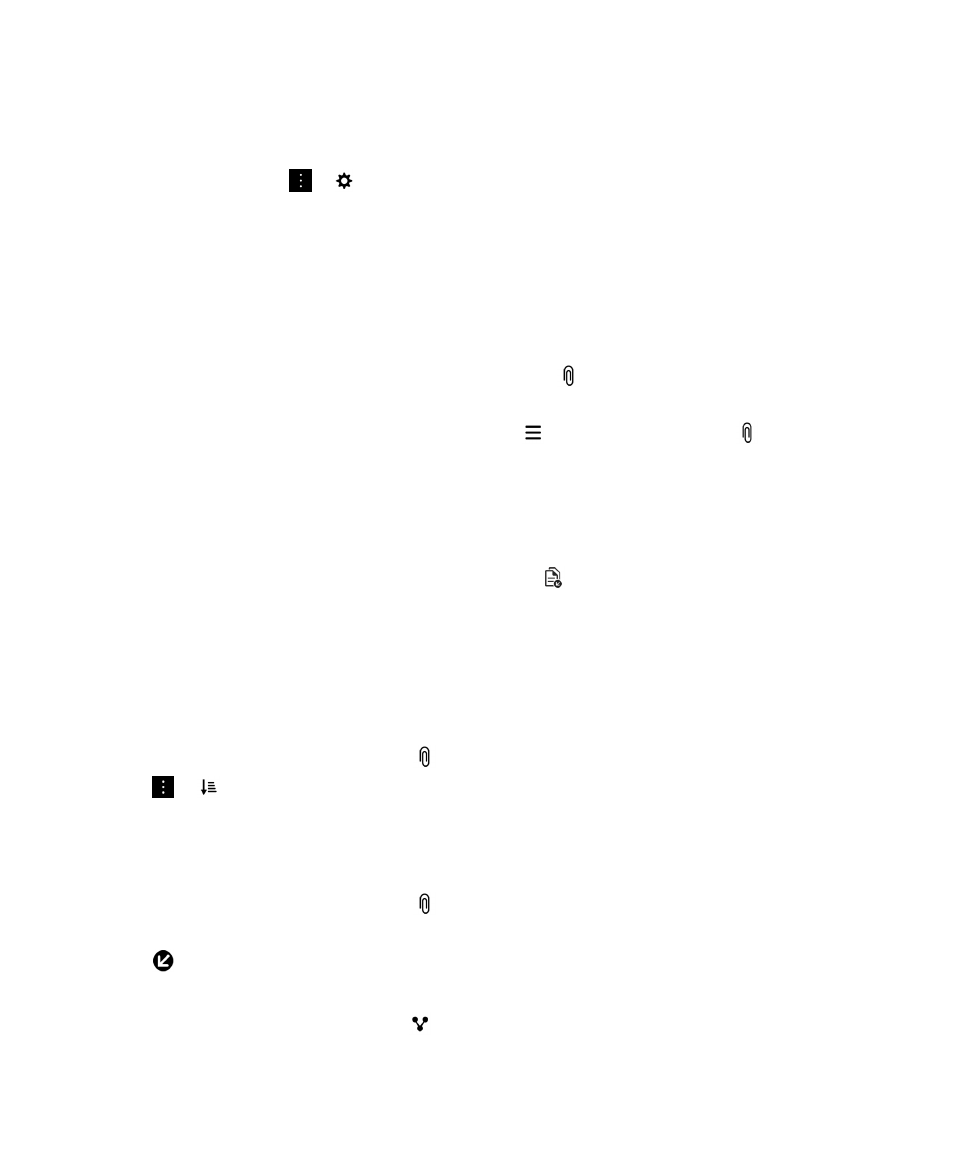
Ver los archivos adjuntos que se reciben
Puede encontrar y ver rápidamente los archivos que recibe sin tener que buscar en los mensajes.
En BlackBerry Hub, lleve a cabo una de estas acciones:
• Para ver todos los archivos recibidos como archivos adjuntos, toque
.
• Para ver los adjuntos de un mensaje, toque un mensaje. Toque el archivo adjunto.
• Para ver los archivos adjuntos de una cuenta específica, toque
. Toque una cuenta. Toque
.
Descargar archivos adjuntos de un mensaje
Puede descargar uno o varios archivos que reciba como adjuntos en un correo.
• En un mensaje con un archivo adjunto, o para descargar archivos adjuntos de uno en uno, toque en un adjunto.
• Para descargar todos los archivos adjuntos de un mensaje, toque
.
Toque un archivo adjunto para ver, compartir o guardar un archivo descargado.
Ordenar archivos adjuntos
Los archivos adjuntos pueden ordenarse por fecha, remitente, nombre, tipo (por ejemplo, por imágenes y documentos) o
cuenta.
1.
En la vista de lista de BlackBerry Hub, toque
.
2.
Toque
>
.
3.
En la lista desplegable Ordenar, toque una opción para ordenar.
Compartir o guardar los archivos adjuntos
1.
En la vista de lista de BlackBerry Hub, toque
.
2.
Mantenga pulsado un archivo adjunto.
3.
Toque
.
4.
Una vez finalizada la descarga, mantenga pulsado el archivo adjunto.
• Para compartir el archivo adjunto, toque
.
Guía del usuario
BlackBerry Hub y correo electrónico
72
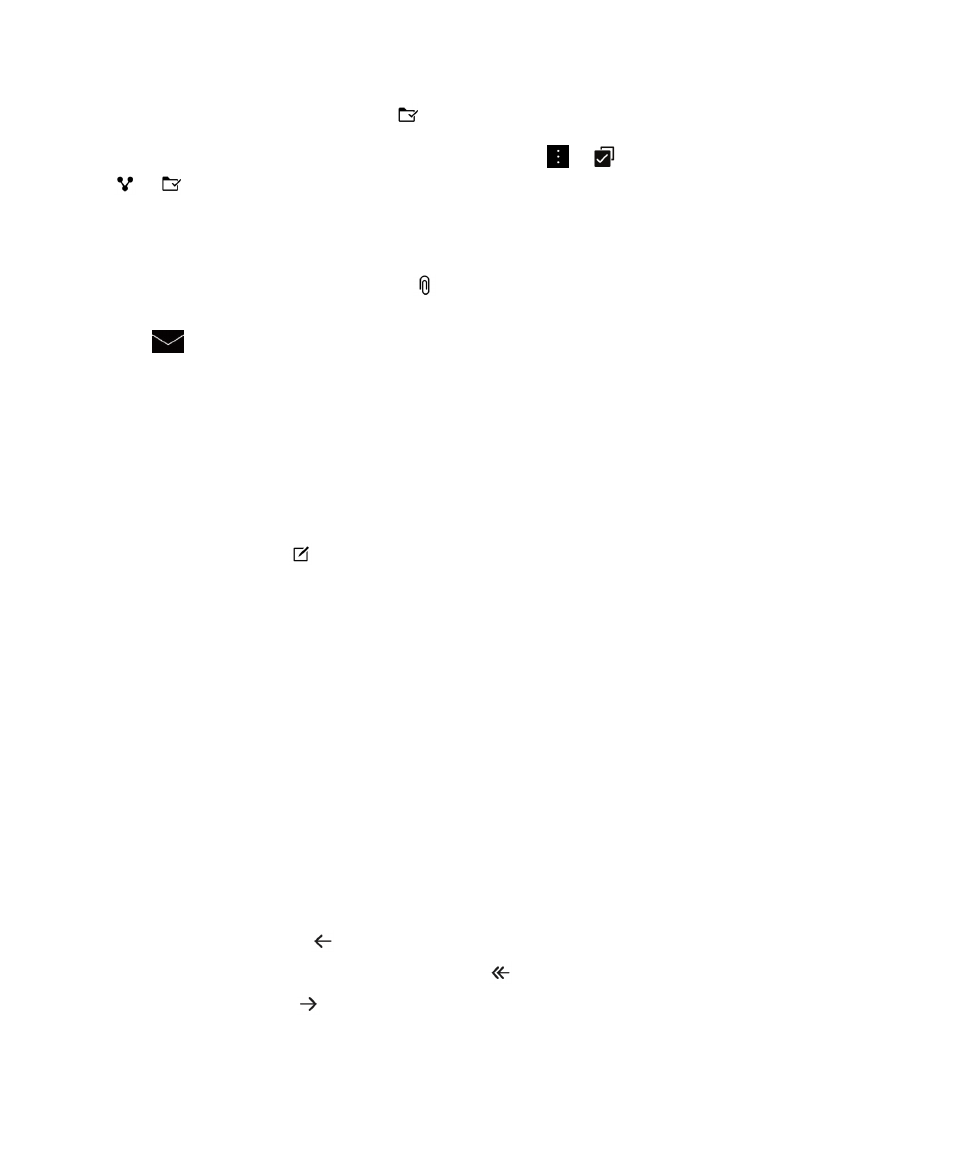
• Para guardar el archivo adjunto, toque
.
Sugerencia: para compartir o guardar varios archivos adjuntos, toque
>
. Seleccione varios archivos adjuntos.
Toque
o
.
Abrir un correo relacionado para un archivo adjunto
1.
En la vista de lista de BlackBerry Hub, toque
.
2.
Mantenga pulsado un archivo adjunto.
3.
Toque
.